如何在 Excel 中将图表导出或保存为 PDF 文件
Excel是由微软开发的,是一款广泛使用的电子表格程序,允许用户以结构化和高效的方式组织、分析和可视化数据。Excel 的强大功能之一是创建图表和图形,这有助于以视觉上吸引人且易于理解的格式呈现数据。
Excel 中的图表可以使用各种图表类型、样式、颜色和数据标签进行自定义,以突出数据中的模式、趋势和关系。虽然 Excel 提供了打印或共享包含图表的电子表格的选项,但您可能还需要将它们另存为 PDF 文件以用于特定目的,例如以电子方式共享它们或将它们合并到演示文稿或报告中。将图表导出或保存为 Excel 中的 PDF 文件,可以保留图表的视觉外观,同时确保在不同设备和平台上的兼容性。
在 Excel 中导出保存图表为 PDF 文件的步骤
步骤 1:打开您的 Excel 文件 首先,打开您想要使用的 Excel 文件。如果您还没有 Excel 文件,请单击 Excel 开始页上的“新建工作簿”按钮创建一个。
步骤 2:导航到包含您要导出的图表的电子表格。确保通过单击图表来选择它。
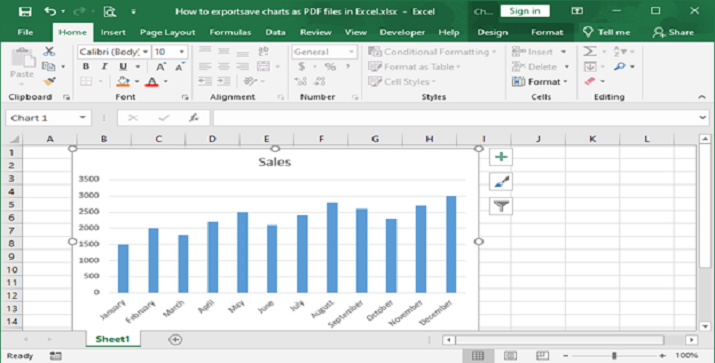
步骤 3:转到 Excel 功能区中的“文件”选项卡并单击它。从下拉菜单中,选择“另存为”选项。
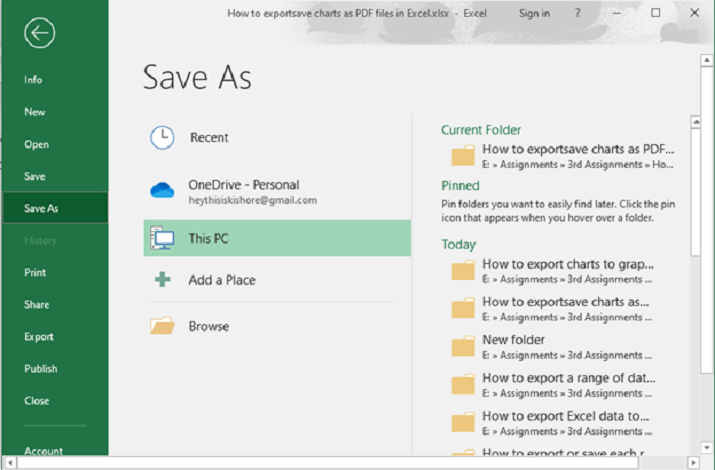
步骤 4:在“另存为”对话框中,选择要保存 PDF 文件的位置。
在“保存类型”下拉菜单中,选择“PDF (*.pdf)”作为文件格式。
在“文件名”字段中输入 PDF 文件的名称。
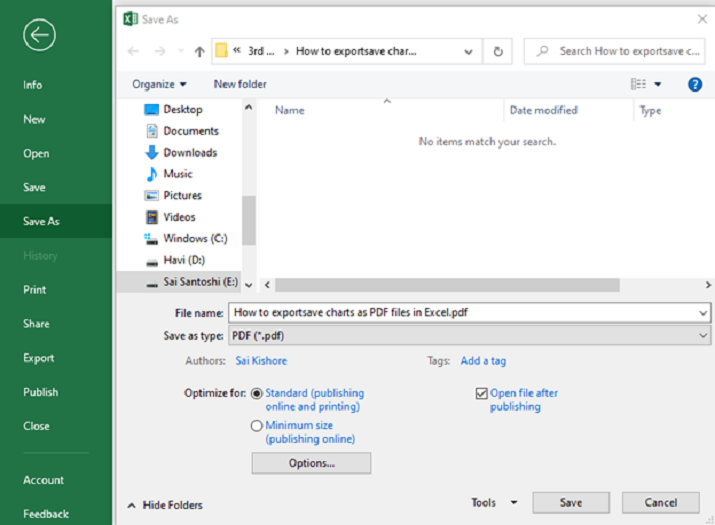
步骤 5:单击“保存”按钮将图表导出为 PDF 文件。
Excel 将所选图表转换为 PDF 文件并将其保存到指定位置。然后,您可以使用任何 PDF 查看器打开 PDF 文件以查看和共享图表。
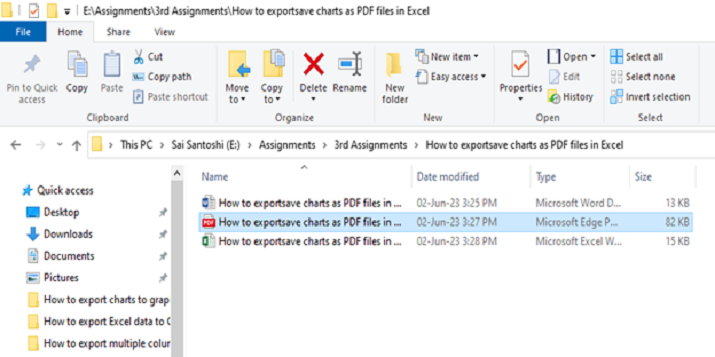
结论
按照前面概述的步骤,您可以轻松地将 Excel 图表转换为 PDF 文件。此功能使您可以有效地呈现数据,使其他人更容易理解和解释您正在传达的信息。Excel 将图表导出为 PDF 文件的功能只是其提供的众多强大功能之一。从数据分析到复杂的计算,Excel 仍然是各个领域专业人士的通用工具。


 数据结构
数据结构 网络
网络 关系数据库管理系统 (RDBMS)
关系数据库管理系统 (RDBMS) 操作系统
操作系统 Java
Java iOS
iOS HTML
HTML CSS
CSS Android
Android Python
Python C 编程
C 编程 C++
C++ C#
C# MongoDB
MongoDB MySQL
MySQL Javascript
Javascript PHP
PHP